OS X Mountain Lion10.8.1をアップデートする方法
こんにちは、Mountain Lion 10.8.1が発表されて1週間が経ちましたね。今日は、10.8.0から10.8.1にアップデートする方法をご紹介します。
大きなアップデートはありませんが、安定感が増しています。主な内容はこちら→OS X Mountain Lion10.8.1アップデート内容
念のため、バックアップを取ってから行ってくださいね。
手順
1. 起動中のアプリは全て終了し、何も立ち上げていない状態で行いましょう。
2. 画面左上のマークをクリックして、「ソフトウェア・アップデート(Software Update)」をクリック。
3. App Storeアプリが立ち上がります。Mountain Lion 10.8.1へのアップデートのお知らせが届いていますので、「アップデート(UPDATE)」をクリック。
4. ソフトウェアの規約に同意し、「Agree」をクリック。
5. すると、インストールが始まりますので数分待ちます。私は2〜3分ほどで終わりました。
6. アップデートが終わったら、「再起動」をクリックしてMacを再起動します。
7. このように「アップデート」が行われます。1〜2分ほど待ちましょう。
8. Macの再起動が終わったら、メニューバーのマークから「このMacについて(About this Mac)」をクリックして、「10.8.1」になっていれば成功です!
9. 念のためアクセス権の修復を行います。ディスクユーティリティを開き、「ディスクの修復」をクリック。
10. 以上で完了です。おめでとうございます!
これから新しいMountain Lionを使うのが楽しみですね。
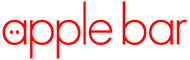
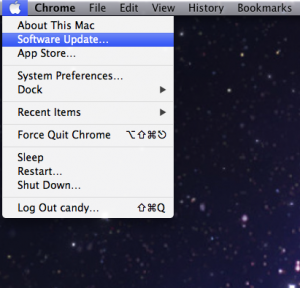
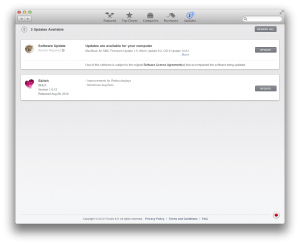
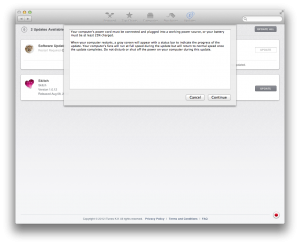
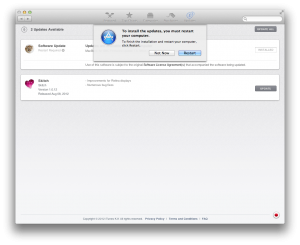
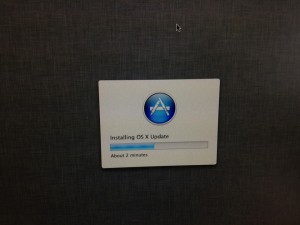
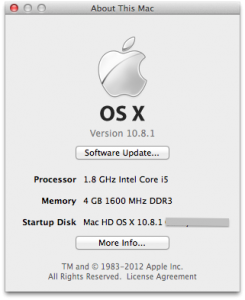
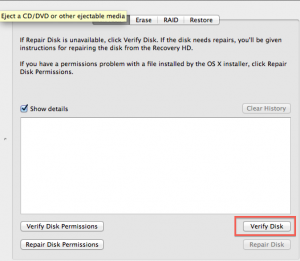
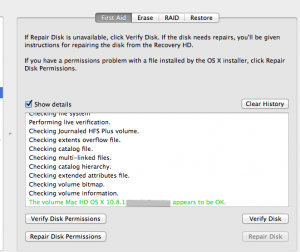



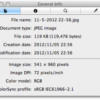
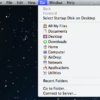
Discussion
New Comments
No comments yet. Be the first one!